Kết nối VPS với Putty - Command line trong VPS Linux
Như đã giới thiệu ở bài trước, trong bài này mình sẽ giới thiệu command line trong VPS Linux. Thực ra VPS là một máy tính ảo thu gọn có đầy đủ các tính năng của một máy tính, vì vậy khi bạn cài Linux lên nó thì cũng như khi cài trên máy tính của bạn, vì vậy các lệnh command trên VPS cũng chính là các lệnh trên Linux.

1. Command line VPS Linux là gì?
Nếu bạn là dân lập trình thì chắc chắn không xa lạ gì phải không nào? Nhưng nếu bạn không phải dân lập trình thì phải hiểu command line là gì trước khi bắt đầu tìm hiểu sâu hơn về VPS.
Command line là nhũng dòng lệnh thực thi một nhiệm vụ gì đó trên máy tính, những dòng lệnh này sẽ chạy trên một chương trình biên dịch terminal, nghĩa là khi bạn nhập lệnh thì nó sẽ dịch lệnh của bạn và thực thi. Chúng ta không cần thiết phải nhớ hết các lệnh mà hãy lưu nó tại một nơi nào đ,s sau này quên thì lấy ra xem cách sử dụng. Thường nếu ban làm việc với VPS nhiều thì ắt sẽ tự nhớ những lệnh đó. Linux có rất nhiều lệnh, nhưng chúng ta đang làm việc với VPS nên không cần thiết phải sử dụng hết.
Trên Window cũng có command line, bạn hãy nhấn Window + R để mở hộp thoại RUN, sau đó bạn nhập vào dòng chữ cmd và enter thì một hộp thoại console xuất hiện, tại đây bạn sẽ nhập các lênh command của window.
Bài viết này được đăng tại [free tuts .net]
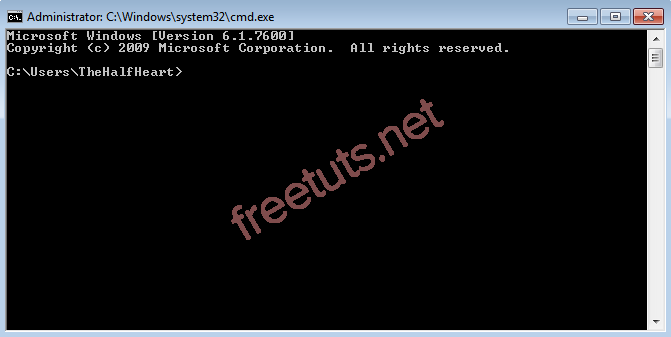
Nếu bạn chưa bao giờ sử dụng các lệnh này thì đừng quá lo lắng vì trong khóa học này bạn sẽ được học một các bài bản bản đi từ căn bản, hoàn toàn dẽ hiểu. Trước khi tìm hiểu thì mình sẽ hướng dẫn bạn cách sử dụng phần mềm putty để kết nối đến VPS đã nhé.
2. Kết nối VPS với Putty
Bạn hãy mở phần mềm putty lên nhé, một hộp thoại xuất hiện và bạn hãy nhập địa chỉ IP của VPS mà bạn đã mua vào phần mà mình đã khoanh tròn nhé.
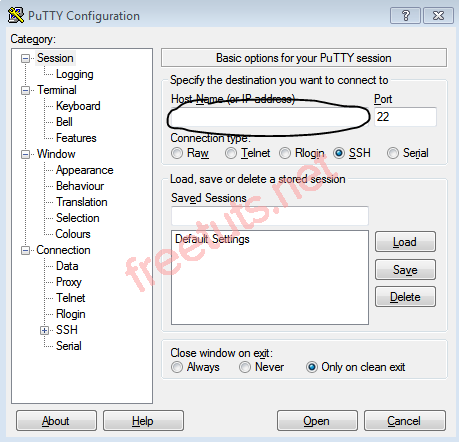
Sau khi nhập xong bạn nhấn vào nút Open, một cửa sổ command line xuất hiện và nó yêu cầu bạn phải đăng nhập vào VPS. Khi bạn mới mua VPS và cài đặt Linux thì bạn sẽ có một tài khoản Root, đây là tài khoản cao nhất trên hệ thống Linux. Bạn hãy nhập thông tin tên đăng nhập là root, sau đó enter và nhập tiếp password và enter thêm lần nữa.
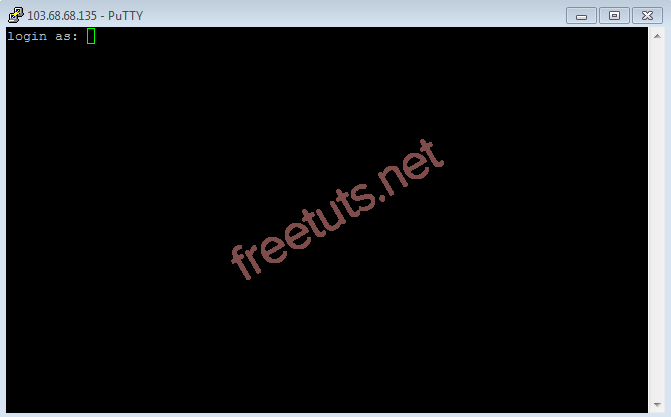
Lưu ý là khi nhập mật khẩu sẽ không thấy xuất hiện chữ nhé, vì nó muốn bảo mật tài khoản của bạn không cho người khác nhìn thấy. Thứ hai nữa là ban phải tắt hoặc bật unikey sang tiếng Anh trước khi mở putty nhé.
Nếu bạn đăng nhập đúng thì giao diện sẽ như sau:
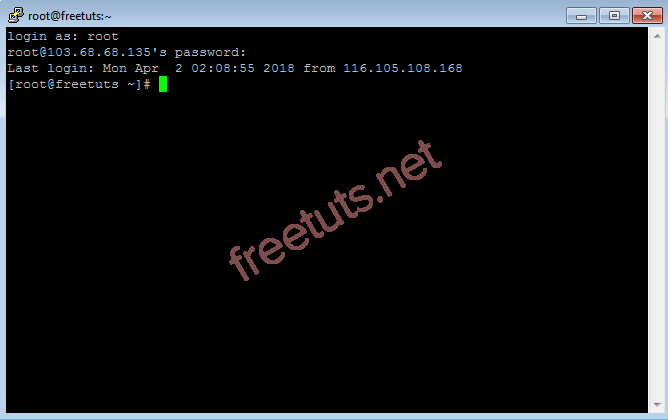
Ok, vậy là mình đã đăng nhập thành công, bây giờ sẽ quẩy các lệnh command line trong này thôi ;)
Chuỗi thông tin sẽ có cấu trúc như sau: [username@Computername FolderDirrectory]UserLevel. Như trên màn hình chuỗi sẽ là [root@freetuts ~]# thì trong đó:
- root là tên user
- freetuts là tên lúc bạn mua VPS (giống tên đặt cho máy tính)
- ~ là thư mục của user, mỗi user sẽ có một thư mục riêng
- # là ký hiệu cho thấy đây là tài khoản root, còn không phải tài khoản root thì sẽ là ký hiệu
$.
3. Thực hành một vài lệnh command line
Trong bài này mục đích mình chỉ muốn giới thiệu khái niệm command line là gì, sau đó hướng dẫn kết nối VPS bằng phần mềm putty nên mình sẽ không trình bày quá nhiều các lệnh command line, mình sẽ dành nó ở bài tiếp theo.
Để xem danh sách folder thì bạn sử dụng lệnh ls, bạn hãy gõ ls và nhấn enter.
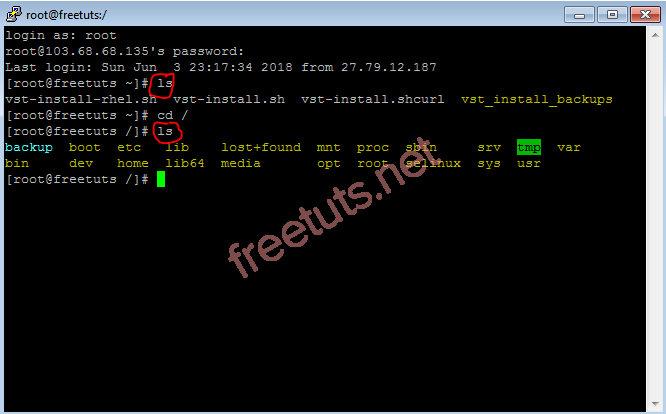
Để di chuyển tới một folder nào đó bạn sử dụng lệnh cd duong_dan. Giả sử mình muốn trỏ đến thư mục etc thì sẽ gõ là cd etc
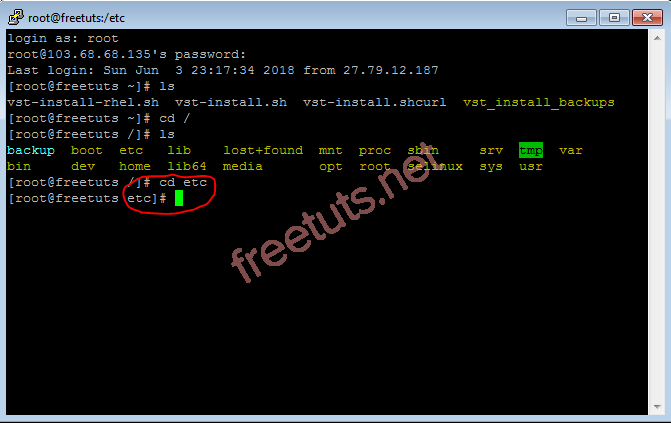
Chỉ vậy thôi, nếu bạn chưa hiểu thì tạm thời đừng quan tâm nhé, bài tiếp theo bạn sẽ hiểu nó là gì ngay ấy mà.
4. Lời kết
Ok, vậy là bạn đã biết cách kết nối với VPS bằng phần mềm putty rồi phải không nào? Bài này mục đích chỉ có ậy thôi nên những đoạn command line nếu bạn không hiểu thì bỏ qua nhé, bài tiếp theo mình sẽ giải thích kỹ hơn về nguyên tắc hoạt động của các lệnh hay dùng.

 Tinohost
Tinohost  Vultr
Vultr  StableHost
StableHost  HawkHost
HawkHost 


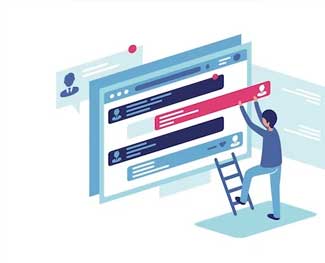

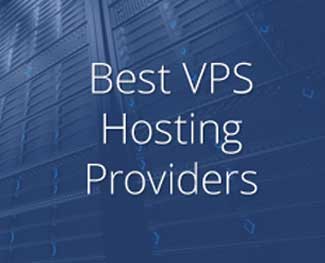




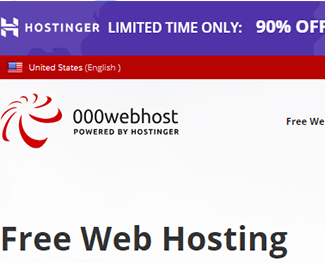
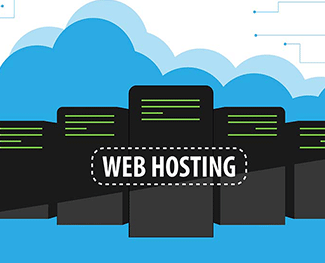
![[VPS Linux] Bài 03: Thao tác với file, thư mục trên VPS](https://freetuts.net/upload/tut_post/images/2016/03/16/624/vps-linux-thao-tac-voi-file-thu-muc-tren-vps.gif)
![[VPS Linux] Bài 02: Hướng dẫn sử dụng Terminal trên Windows và Linux](https://freetuts.net/upload/tut_post/images/2016/03/22/626/vps-linux-huong-dan-su-dung-terminal-tren-windows-va-linux.gif)
![[VPS Linux] Bài 01: Hướng dẫn truy cập vào VPS](https://freetuts.net/upload/tut_post/images/2016/02/29/595/vps-can-ban-huong-dan-truy-cap-vao-vps.gif)
